OneNote ist ein praktisches Tool, um seine Ideen und Notizen zu verwalten.
Mit einfachen Vorlagen nutzt ihr euer digitales Notizheft noch effektiver. Wir zeigen euch, wo man die Vorlagen findet und wie ihr sie erstellt.
Nicht immer ist das Schreiben auf einer blanken Seite ideal. Ob fürs Studium, den Job oder die Einkaufsliste, in OneNote findet ihr bereits vielzählige Vorlagen. Entsprechen die Vorlagen nicht euren Vorstellungen, könnt ihr ganz einfach eigene erstellen.
OneNote Vorlagen: So findet und erstellt ihr sie!
OneNote: Vorlagen finden
Die Vorlagen verstecken sich hinter der Registerkarte „Einfügen“. Wenn ihr dort auf „Seitenvorlagen“ klickt, öffnet sich rechts eine Seitenleiste. Hier wählt ihr aus den verschiedenen Kategorien eine passende Vorlage aus. Diese wird dann automatisch als neue Notizseite in eurem Abschnitt erstellt.
- Öffnet ein Notizbuch.
- Wählt einen Abschnitt aus.
- Klickt auf die Registerkarte „Einfügen“.
- Klickt auf „Seitenvorlagen“
- Wählt aus der Seitenleiste eine gewünschte Vorlage aus
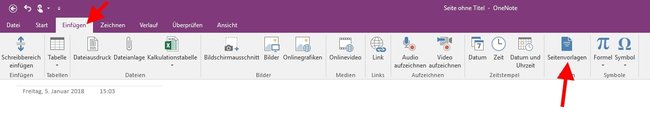
OneNote: Vorlagen erstellen
Wenn euch die Vorlagen von Microsoft nicht gefallen, könnt ihr ganz einfach eigene Vorlagen erstellen und abspeichern. Gestaltet eine Seite nach euren Vorstellungen und wechselt dann zur Registerkarte „Ansicht“. Hier klickt ihr auf „Papierformat“ und wählt in der Seitenleiste „Aktuelle Seite als Vorlage speichern“. Nachdem ihr einen Namen gewählt habt, erscheint eure fertige Vorlage dann unter der Kategorie „Meine Vorlagen“.
- Gestaltet eine Seite nach euren Vorstellungen
- Klickt auf die Registerkarte „Ansicht“
- Klickt auf Papierformat
- Wählt in der Seitenleiste „Aktuelle Seite als Vorlage speichern“
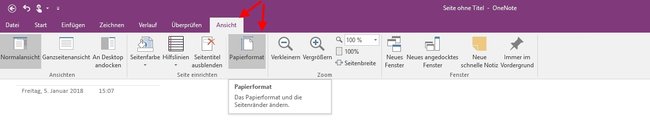
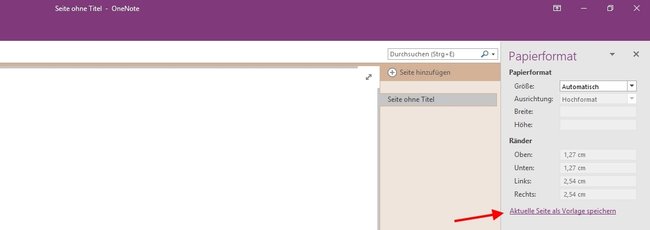
Verwendet ihr auch OneNote oder bevorzugt ihr einen nicht-digitalen Notizblock? Gefallen euch andere Programme besser? Schreibt es uns in die Kommentare.
